販促レポート
2017/01/20 Excel小技
<エクセル> 条件に合ったセルを一瞬で色付けする便利ワザ
条件に合ったデータだけに色をつけたい・・・。そんな時ありませんか?関数を使わなくても、「条件付き書式」という機能を使えば、条件に合ったデータだけを色表示し目立たせることができます。ぜひ参考にしてください。
セルに色付けをするのは、意外と面倒

条件に合ったデータに色を付ける作業は、データの数こそ少なければラクですが、多ければ非常に面倒な作業となります。
色付けすることはさして重要な作業ではありませんが、資料や書類を見やすくするという点では、外せない作業といえるでしょう。しかし、こういった体裁を整える作業に時間ばかりかかってしまうと、肝心の内容チェックにまで手が回らなくなることがしばしばあります。
こんな状態を解消してくれるのが、これから紹介する「条件付き書式」です。これを使えば、簡単に条件にあったデータだけ色付けすることができ、作業効率を上げることができます。簡単なので、ぜひ覚えておいてください。
条件に合ったデータにだけ色付けする方法
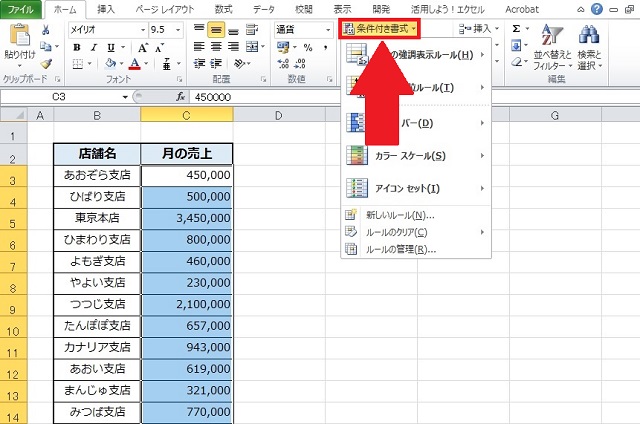
色付けしたい範囲を選択したら、[ホーム]タブから[条件付き書式]のマークを選択します。
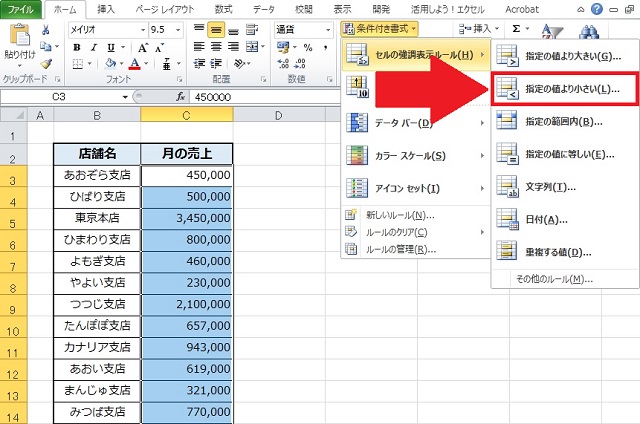
[条件付き書式]の中の[セルの強調表示ルール]を選択します。
すると、[指定の値より大きい][指定の値より小さい]・・・といったメニューが表示されます。今回は、「50万円以下の売上」データのみに色付けをしたいので、[指定の値より小さい]を選択します。
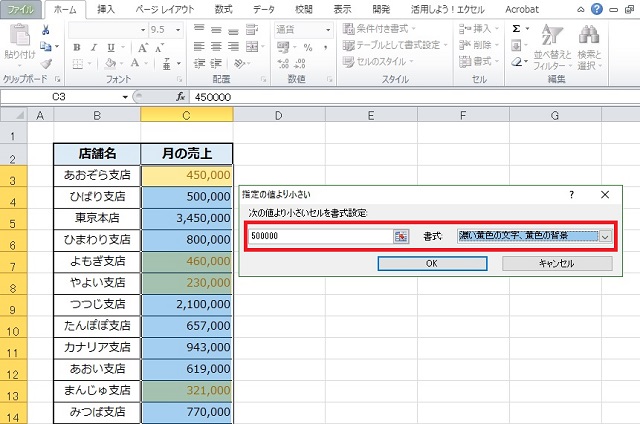
選択すると、条件を入力する画面が表示されます。ここでは、条件に「50万円」と入力、書式は[濃い黄色の文字、黄色の背景]を選択します。入力が完了したら[OK]を押します。
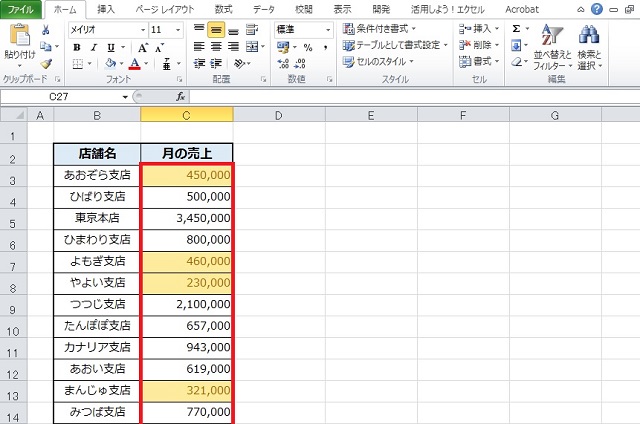
すると、このように条件に合致したデータだけに色を付けることができました。
いかがでしたでしょうか。地味な小技ですが、売上集計表や提案資料といった書類を作成する時間を短縮するのに役立ちます。ぜひ、参考にしてみてください。
<ライタープロフィール>

条件に合ったデータに色を付ける作業は、データの数こそ少なければラクですが、多ければ非常に面倒な作業となります。
色付けすることはさして重要な作業ではありませんが、資料や書類を見やすくするという点では、外せない作業といえるでしょう。しかし、こういった体裁を整える作業に時間ばかりかかってしまうと、肝心の内容チェックにまで手が回らなくなることがしばしばあります。
こんな状態を解消してくれるのが、これから紹介する「条件付き書式」です。これを使えば、簡単に条件にあったデータだけ色付けすることができ、作業効率を上げることができます。簡単なので、ぜひ覚えておいてください。
条件に合ったデータにだけ色付けする方法
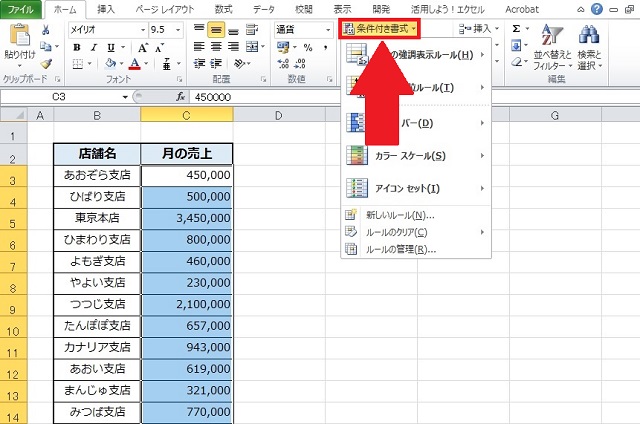
色付けしたい範囲を選択したら、[ホーム]タブから[条件付き書式]のマークを選択します。
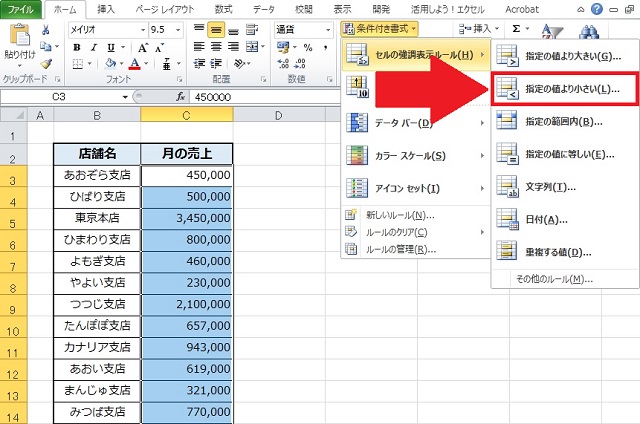
[条件付き書式]の中の[セルの強調表示ルール]を選択します。
すると、[指定の値より大きい][指定の値より小さい]・・・といったメニューが表示されます。今回は、「50万円以下の売上」データのみに色付けをしたいので、[指定の値より小さい]を選択します。
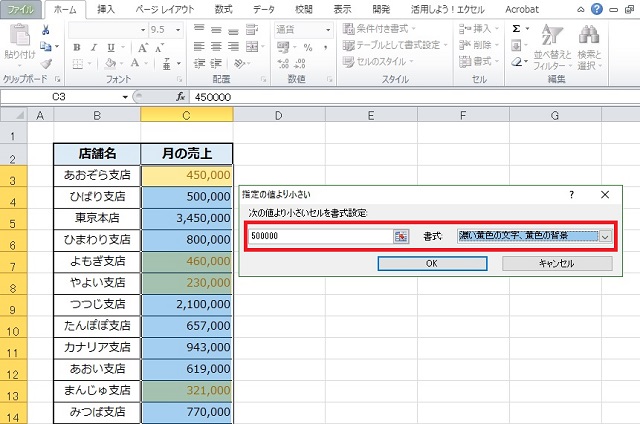
選択すると、条件を入力する画面が表示されます。ここでは、条件に「50万円」と入力、書式は[濃い黄色の文字、黄色の背景]を選択します。入力が完了したら[OK]を押します。
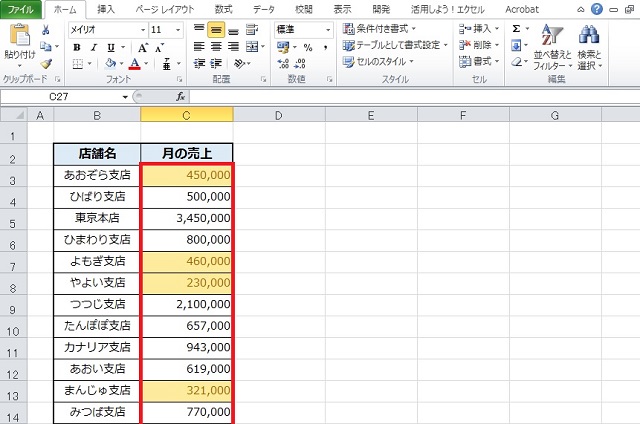
すると、このように条件に合致したデータだけに色を付けることができました。
いかがでしたでしょうか。地味な小技ですが、売上集計表や提案資料といった書類を作成する時間を短縮するのに役立ちます。ぜひ、参考にしてみてください。
<ライタープロフィール>
担当ライター:ryusuke
大手広告代理店にて、顧客である百貨店や出版社のリスティング広告運用を担当。その後独立、広告代理店で培ったSEOやデータ分析の知見を活かし、個人メディアを運営する傍らフリーのWebライターとして活動中。執筆テーマは、グルメ関連やビジネス関連など、その他様々な分野のコラムや解説を得意とします。
公式ブログ
公式フェイスブック
販促レポートは、特集記事や販売促進コラム、オフィスでの問題解決など、皆さんのビジネスに少しでも役立つ情報をお届け。編集長の弊社代表と様々な分野で活躍する若手ライター陣によって、2008年より地道に運営されております。
★このページを友達に伝えよう:
FOLLOW @pqnavi
LIKE @pqnavicom
このレポートに関連するノベルティ素材
|
[お子様文具] カラーペンシル6P(シャープナー付) アソート(指定不可) 定価: 卸値:47円 |
|
定価: 卸値:25円 |
|
定価: 卸値:39円 |
★関連エントリー:
- <エクセル> ファイルのサイズを劇的に軽くする便利ワザ
- <エクセル> フィルタ抽出しても連番を崩さない方法|UBTOTAL関数
- <エクセル> 納品日など、締め切り間近のセルを自動で色付けする方法|条件付き書式
- <エクセル> 条件一致データを別ファイルから抽出する方法|VLOOKUP関数
- <エクセル> 大量の連続データを一瞬で作成する便利ワザ|連続データの作成
- <エクセル> 日時データとの結合で起こる数字の羅列?を防ぐ方法|TEXT関数
- <エクセル> 最大値・最小値を一瞬で抜き出す便利ワザ|MAX関数・MIN関数
カテゴリ:<Excel小技> の一覧
[お探しの検索ワードはコチラですか?]
折りたたみ傘 | ティッシュ | トースター | 箸 | キングジム | ベルト | 海苔/焼のりギフト | ジップロック
検索メニュー




![ノベルティ:[お子様文具] カラーペンシル6P(シャープナー付)](/img/item/Thumbnail19420Y07.jpg)

![ノベルティ:[お子様文具] カラーペンシル6P(シャープナー付)のレビュー](/img/ic_document.gif)
![ノベルティ:[お子様文具] 6色クレヨン](/img/item/Thumbnail21411G06.jpg)
![ノベルティ:[お子様文具] 12色カラーペンシル](/img/item/Thumbnail21407G05.jpg)





